جدول محتوایی
ToggleSSDها از نظر قیمت، نسبت به هارددیسکها گرانتر هستند ولی سرعت ذخیرهسازی و بازیابی اطلاعات در آنها به مراتب بیشتر است.
اگر هارد SSD شما به هر دلیلی آسیب دیده و اطلاعاتتان از دست رفته است، باید دنبال راهی باشید که آن ها را بازیابی کنید.
حتما این سوال برایتان پیش آمده که آیا به طور کلی هارد SSD قابل بازیابی است؟ در این مطلب به این پرسش و پرسشهای دیگری که ممکن است پیش بیاید، پاسخ دادهایم.
آسیب SSDها از چه نوع است و چه مشکلاتی برای آنها ممکن است پیش بیاید؟ هزینه بازیابی اطلاعات چقدر است؟ آیا میتوان از آسیبهای احتمالی جلوگیری کرد؟ در ادامه با من همراه شوید تا جواب همه این پرسشها را دریافت کنید.
آیا درایوهای SSD قابل بازیابی هستند؟
بازیابی اطلاعات SSD واقعا امکانپذیر است، اما میزان موفقیت شما بسته به اینکه دستور TRIM را فعال کرده باشید میتواند بسیار متفاوت باشد.
در هاردهای SSD دستوری به نام تریم وجود دارد که میتوانید آن را در حالت فعال یا غیرفعال قرار دهید.
زمانی که اطلاعاتی را از روی SSD پاک میکنید در واقع فقط به صورت ظاهری حذف میشوند و قابل بازیابی هستند که این عملکرد بعد از مدتی باعث کند شدن SSD خواهد شد.
برای جلوگیری از این وضعیت، دستور تریم ایجاد شده است. با فعال کردن Trim، اطلاعاتی که از روی سیستم حذف میکنید به صورت کامل و قطعی پاک خواهد شد.
پس اگر میخواهید اطلاعات روی SSD قابلیت ریکاوری داشته باشد باید تریم را در حالت غیرفعال قرار دهید.
بیشتر بخوانید: ریکاوری و بازیابی اطلاعات هارد ضربهخورده
مشکلاتی که میتواند برای هارد ssd پیش بیاید
SSD ها با وجود اینکه از مقاومت بالایی برخوردار هستند، گاهی و با گذر زمان دچار مشکلاتی میشوند.
نوسانات برق یکی از دلایل ایجاد مشکل در SSDهاست. همچنین محدودیت در عملیات خوانش و نوشتن اطلاعات که قسمت حافظه با آن درگیر میشود.
یکی دیگر از مشکلات مربوط به فریمورهای SSD میشود.

SSD به هنگام بروز مشکل چه علامتهایی دارد؟
خراب شدن SSD، منجر به از دست دادن اطلاعات میشود. در بیشتر موارد نمیتوان از خرابی SSD جلوگیری کرد. با این حال، میتوانید برخی علائم را شناسایی کنید و اقداماتی برای نجات داده ها انجام دهید.
آشنا بودن با نشانههای خرابی SSD بسیار مهم است. این کمک میکند تا قبل از اینکه SSD به طور کامل از کار بیفتد یا خراب شود، اقدامات مناسب برای محافظت از دادهها انجام شود. خوشبختانه، اطلاعات یک SSD خراب را میتوان با کمک نرمافزار بازیابی اطلاعات پیدا کرد.
1. یکی از اولین نشانههایی که نشان میدهد SSD شما از کار افتاده است، عملکرد ضعیف و کند شدن آن است. اگر متوجه شدید که زمان زیادی برای بوت شدن یا بارگذاری برنامهها به طول می انجامد، می تواند نشانهای از خرابی SSD باشد.
2. هنگامی که بیدلیل سیستم دچار مشکل میشود. ادامه پیدا کردن این وضعیت میتواند نشانه از مشکل در SSD باشد.
3. اگر خطاهای عجیب و غریب روی سیستم میبینید. خطاهایی مانند: disk boot failure و ntldr missing.
4. اگر سیستم شما اصلاً بوت نمیشود، این یک نشانه قطعی است که SSD از کار افتاده است. در این وضعیت باید درایو را تعویض کنید.
اگر هرکدام از این نشانهها را مشاهده کردید سعی کنید زودتر یک بکآپ از اطلاعاتتان تهیه کنید.
در این صورت خیالتان راحت میشود که با خراب شدن SSD اطلاعاتتان از دست نرفته است.
آسیب دیدن دادهها یا آسیب فیزیکی؟
نوسانات برق و قطع شدن ناگهانی آن یکی از دلایل آسیب دیدن اطلاعات است. اگر SSD در معرض گرمای شدید قرار بگیرد نیز احتمال خراب شدن و از بین رفتن اطلاعات وجود دارد.
در صورت قرار گرفتن SSD در معرض آب یا گرد و غبار ممکن است آسیب فیزیکی ایجاد شود.
اگر هارد دچار آسیب فیزیکی نشده است ولی وقتی سیستم را خاموش و روشن کردهاید دیگر هارد شناخته نمیشود این خرابی مربوط به فریم ورهارد دیسک است.
قیمت ریکاوری هارد ssd
هزینه ریکاروری هارد SSD به عوامل زیر بستگی دارد:
1. برند هارد SSD
2. حجم اطلاعات هارد
3. نوع خرابی هارد
4. هزینه قطعات استفاده شده
5. میزان زمان اختصاص داده شده
برای برآورد هزینه ریکاوری هارد ssd همه عواملی که ذکر کردیم بررسی میشود. در نهایت فرد متخصص با توجه به نمونههای مشابه قبلی هزینه آن را تعیین میکند و به شما اعلام خواهد کرد.
به صورت کلی هزینه برطرف کردن مشکلات سخت افزاری هارد SSD هزینه بیشتری را شامل میشود چرا که ممکن است نیاز به تعویض قطعات باشد.
بهترین نرم افزارهای ریکاوری حافظه SSD
در این قسمت به 5 تا از بهترین نرم افزارهای ریکاوردی SSD را معرفی کردیم. ما این نرم افزارها از لحاظ عملکرد، تطبیقپذیری، سرعت، پیشنمایش فایل و کاربر پسند بودن مورد بررسی قرار دادیم و اکنون در اختیار شما قرار دارند.
-
نرم افزار Disk Drill
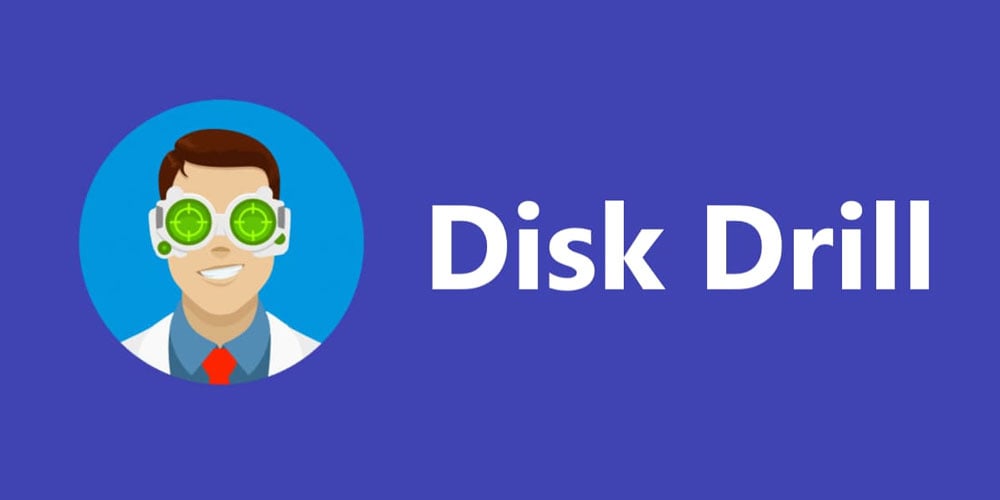
Disk Drill Data Recovery بدون شک یکی از قدرتمندترین نرم افزارهای بازیابی اطلاعات هارد دیسک است که در دنیای تکنولوژی از رتبه بالایی برخوردار است.
این نرم افزار برای بررسی انواع ذخیره سازهای اینترنال و اکسترنال از جمله هارد دیسک ها و SSDها مورد استفاده قرار می گیرد.
ویژگیهای مختلف نرم افزار Disk Drill را به یکی از بهترین نرم افزارهای ریکاوری SSD تبدیل کرده است.
آخرین نسخه این نرم افزار با استفاده از الگوریتم های اسکن پیشرفته خود، داده ها را در بیش از 400 فرمت فایل از دستگاههای ذخیره سازی مختلف و سیستمهای فایل بازیابی کند.
مزایا:
رابط کاربری خوب
قابلیت بازیابی عالی
سازگاری با تمام پلتفرمهای ویندوز
پشتیبانی از انواع درایوهای دیسک
بازسازی ساختار فایل اصلی
محافظت از دادههای پیشرفته با Recovery Vault و پشتیبانگیری Drive
معایب:
عدم پشتیبانی در گوشی
پشتیبانی محدود از فایل سیستمهای لینوکس
-
نرم افزار R-Studio

R-studio برای کارشناسان و متخصصان طراحی شده است. این یک برنامه عالی برای ریکاوری فایلهای پاک شده است. با این حال، اگر در این زمینه تازه کار هستید، استفاده از این نرم افزار میتواند برای شما کمی چالش برانگیز باشد.
فایلهای بازیابی شده را میتوان بر اساس پسوند، زمان ایجاد، زمان اصلاح، زمان دسترسی و سایر پارامترها مرتب کرد. علاوه بر این، میتوانید پیش نمایشی از انواع فایلهای پشتیبانیشده را مشاهده کنید یا فایلها را با استفاده از ویرایشگر hex داخلی مشاهده کنید تا یکپارچگی آنها را ارزیابی کنید یا بازیابی جزئی انجام دهید.
مزایا:
ریکاوری انواع فایلها
دارای جستجوی عمیق و چندمنظوره
مرتب سازی و فیلتر کردن دادهها با استفاده از برنامههای اضافه
جستجوی انواع فایلهای شناخته شده
پشتیبانی از زبانهای مختلف
پشتیبانی از wizard و رابط کاربری گرافیکی
معایب:
عدم وجود دکمه pause هنگام اسکن
-
نرم افزار PhotoRec
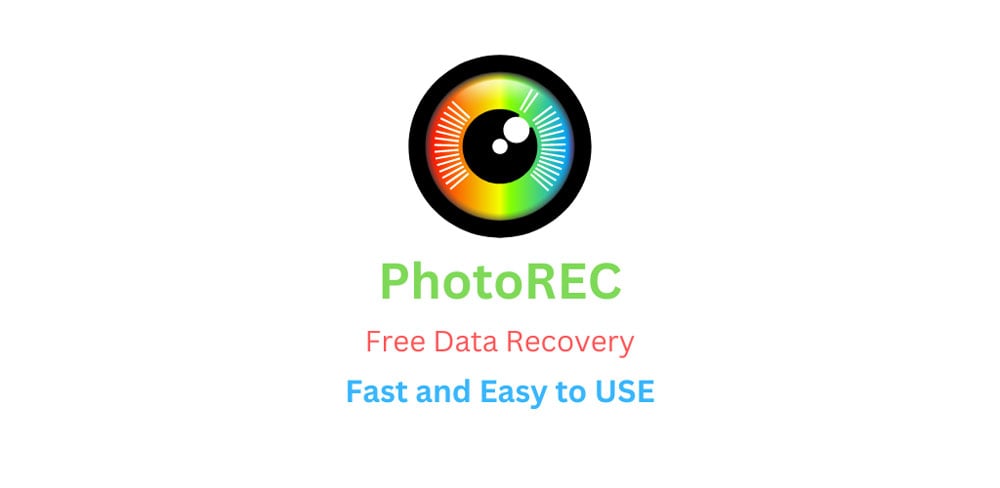
PhotoRec یک نرم افزار ریکاوری است که روی هر سیستم عاملی اجرا میشود. این نرم افزار، نه تنها عکسها را بازیابی میکند، بلکه بیش از 300 فرمت دیگر را نیز بازیابی میکند. برای کسانی که میخواهند دادههای حذف شده را به صورت رایگان بازیابی کنند، گزینهای عالی است.
مزایا:
قابلیت بازیابی 480 پسوند فایل
محافظت از دادهها به صورت پیش فرض
بازیابی فایلهای تکه تکه شده
مناسب برای دوربینهای دیجیتال
معایب:
رابط کاربری قدیمی
-
نرم افزار SysTools SSD Data Recovery
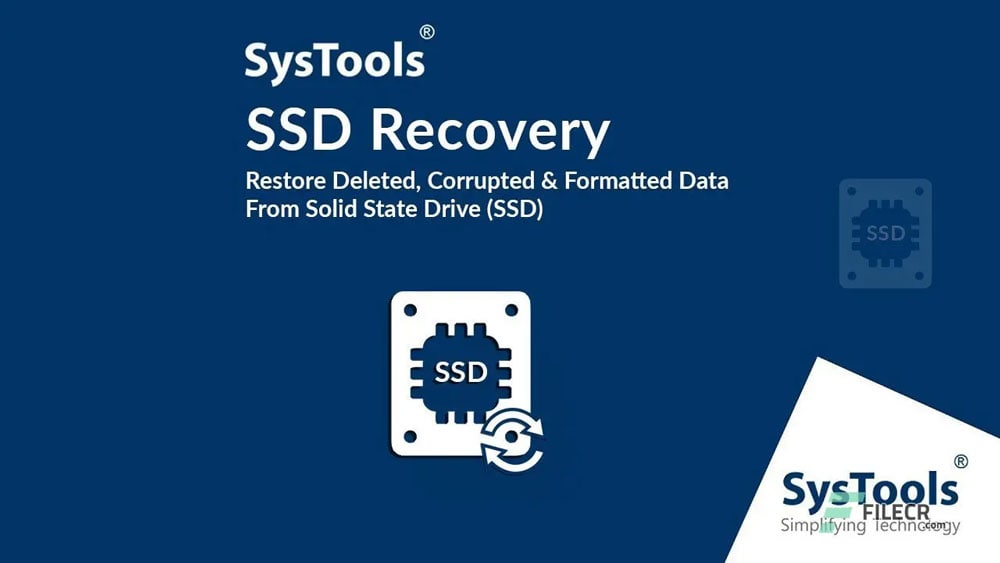
SysTools Hard Disk Recovery Wizard یک راه حل کامل برای بازیابی فایلهای حذف شده دائمی از هر دو سیستم فایل NTFS و FAT است. همچنین میتواند دادهها را حتی از هارد دیسکهای فرمت شده بازیابی کند. علاوه بر این، از بازیابی اطلاعات هارد درایو RAW پشتیبانی میکند – در چند مرحله میتوانید فایلهای از دست رفته را از هارد دیسکهای داخلی و خارجی بازیابی کنید.
مزایا:
اسکن های عمیق و نامحدود
ذخیره خودکار اسکنها
بازیابی اطلاعات از هاردهای اینترنال و اکسترنال
معایب:
دارای پیچیدگی زیاد
خطر از دست دادن دادهها برای همیشه
دانلود نرم افزار SysTools SSD Data Recovery
-
نرم افزار EaseUS Data Recovery Wizard

نرم افزار EaseUS از بسیاری از فرمتها پشتیبانی میکند و قادر است ذخیره سازهای مختلفی را ریکاوری کند.
بهترین مزیت این است که به عنوان یک جادوگر عمل میکند. بازیابی اطلاعات با EaseUS برای کاربران غیرحرفه ای نیز بسیار ساده است.
مزایا:
اسکنهای عمیق و نامحدود
ذخیره خودکار اسکنها
بازیابی اطلاعات از هاردهای اینترنال و اکسترنال
بازسازی ساختار فایلهای اصلی
پشتیبانی از بیش از 1000 فرمت فایل
معایب:
زمان ریکاوری طولانی
دانلود نرم افزار EaseUS Data Recovery Wizard
محافظت و افزایش طول عمر SSD
طول عمر SSDها از هارددیسک ها بیشتر است. برای افزایش طول عمر آنها راههایی وجود دارد.
پیش از این بررسی کردیم که چه عواملی باعث خراب شدن و ایجاد مشکل در SSDها میشود. اگر میخواهید در برابر این آسیبها از هاردتان محافظت کنید، سعی کنید آنها را در معرض این مشکلات قرار ندهید.
علاوه بر اینکه از نوسانات برق، آسیب های فیزیکی و حرارت باید جلوگیری کرد عوامل دیگری وجود دارد که رعایت آن طول عمر SSD را افزایش خواهد داد که در ادامه به آن ها میپردازیم:
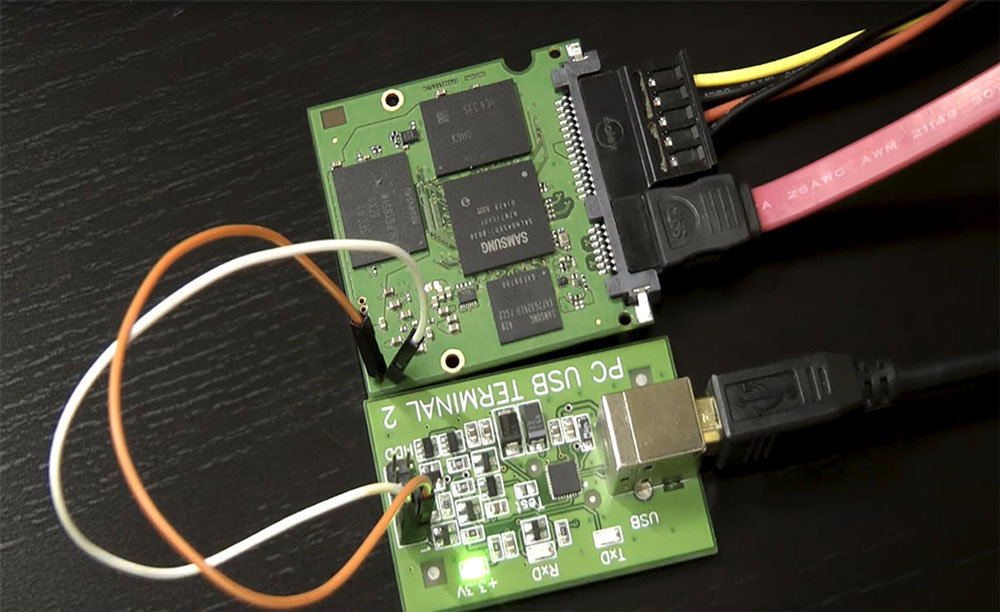
1. Trim را فعال کنید
در قسمت سرچ ویندوز cmd را تایپ کنید.
روی آیکون Command Prompt کلیک راست کنید و Run as administrator را انتخاب کنید.
دستور fsutil behavior query disabledeletenotify را تایپ کنید و اینتر بزنید.
2. Defragmentation SSD را غیرفعال کنید
Start را کلیک کنید و در قسمت سرچ disk defrag را تایپ کنید.
سپس روی Disk Defragmenter کلیک کنید.
حالا Defragmentation را غیرفعال کنید. ابتدا روی Configure schedule… کلیک کنید. سپس تیک Run on a schedule را بردارید و برای ذخیره تغییرات روی OK کلیک کنید.
3. Prefetch و Superfetch را غیرفعال کنید
Prefetch و Superfetch این دو فناوری به برنامه اجازه میدهد تا با سریعترین سرعت روشن شود. البته باید گفت تا حد زیادی برای SSD ها غیر ضروری هستند.
کلیدهای Windows + R را روی کیبورد بزنید. در RUN باکس برای باز کردن Registry Editor، regedit را بزنید.
به بخش HKEY_LOCAL_MACHINE > SYSTEM > CurrentControlSet > Control > SessionManager > Memory Management > PrefetchParameters بروید.
PrefetchParameters را انتخاب کرده و روی EnablePrefetcher دوبار کلیک کنید تا مقدار آن را به 0 تغییر دهید. سپس برای ذخیره تغییرات روی OK کلیک کنید.
گارانتی سازگار مرکز ریکاوری انواع هارد ssd
گارانتی سازگار در زمینه بازیابی اطلاعات، مجهز به مجموعه نرم افزارها و سخت افزارهای به روز دنیا همچون PC 3000 است و با کمترین ضریب خطا اطلاعات از دست رفته دستگاه های ذخیره ساز شما از جمله SSDها را بازیابی مینماید.
برای ثبت درخواست بازیابی و ریکاوری اطلاعات در «گارانتی سازگار»، بهترین مرکز ریکاوری هارد در تهران میتوانید به سایت فروشگاه سازگار ارقام مراجعه کنید و یا با شماره 0218701 تماس حاصل فرمایید.











